工具/原料:
系统版本:win7
品牌型号:惠普
win7进入系统后黑屏只有鼠标:
方法一:最后一次正确的配置
1.重启计算机,开机直接F8进入高级设置。
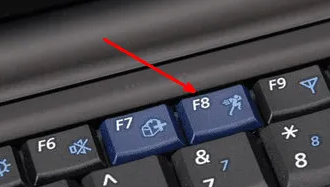
2.在高级系统菜单中选择“最后一次正确的配置”,然后选择最近的还原点就可以了。

方法二:任务管理器
1.首先我们使用“Ctrl Alt Del”组合键打开任务管理器。
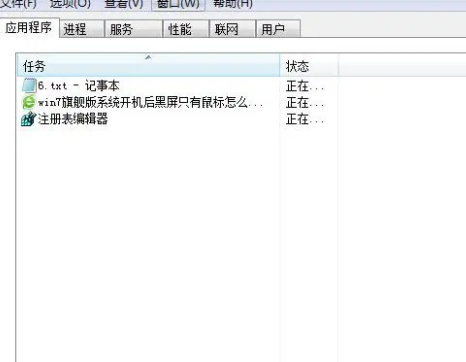
win7开机系统还原怎么操作分享
当我们在使用电脑的过程中,经常会出现一些小毛病,这个时候有一些小伙伴可能会选择重装系统,但是我们其实也可以通过系统还原来解决,使用今天小编带来了windows7开机系统还原怎么操作的分享,下面让我们一起来看一下吧。
2.点击“文件—新建任务”,在弹出的“新建任务”窗口中输入“explorer”命令后点击确定。

3.使用“win r”快捷键打开运行窗口,输入“regedit”命令后回车。

4.依次展开“HKEY_Local_Machine\Software\Microsoft\Windows NT\CurrentVersion\Winlogon”。

5.找到并双击“shell“项,将数据数值修改为“explorer.exe”,点击确定保存就可以了。

总结:
以上就是小编的分享,希望对你有所帮助,感谢您看到这里。
以上就是电脑技术教程《win7进入系统后黑屏只有鼠标怎么解决》的全部内容,由下载火资源网整理发布,关注我们每日分享Win12、win11、win10、win7、Win XP等系统使用技巧!win7开机怎么进去还原系统步骤
win7还原系统作为一个非常实用的功能,可以帮助我们解决一些系统上的问题,但是可能一些小伙伴不知道怎么使用这个功能,下面让我们一起来看一下win7开机怎么进去还原系统教程吧。


